Jaké jsou MD5, SHA-1 a SHA-256 Hashes a jak je mám zkontrolovat?

Někdy uvidíte disky typu MD5, SHA-1 nebo SHA-256 vedle stahování během vašich internetových cest, ale nevědí, co vlastně jsou. Tyto zdánlivě náhodné řetězce textu umožňují ověřit, zda soubory, které stáhnete, nejsou poškozené nebo neoprávněné. Můžete to provést pomocí příkazů zabudovaných do systému Windows, MacOS a Linux.
Jak Hashes funguje a jak se používají pro ověřování dat
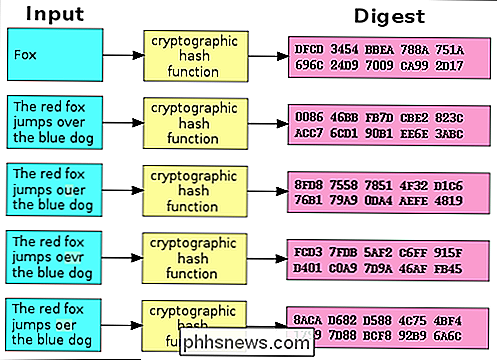
Hashes jsou produkty kryptografických algoritmů určených k vytváření řetězce znaků. Tyto řetězce mají často pevnou délku, bez ohledu na velikost vstupních dat. Podívejte se na výše uvedený graf a zjistíte, že jak "Fox", tak "Červená liška přeskočí na modrého psa" poskytují stejnou délku výstupu.
Nyní srovnejte druhý příklad v grafu s třetím, čtvrtým , a páté. Uvidíte, že navzdory velmi drobné změně vstupních dat jsou výsledné hashování velmi rozdílné. Dokonce i když někdo změní velmi malý kus vstupních dat, hash se dramaticky změní.
MD5, SHA-1 a SHA-256 jsou všechny různé hash funkce. Tvůrci softwaru často stahují stahování souborů, jako je soubor .iso Linux nebo dokonce soubor s příponou Windows .exe a spustit je pomocí funkce hash. Oni pak nabízejí oficiální seznam hashů na svých webových stránkách.
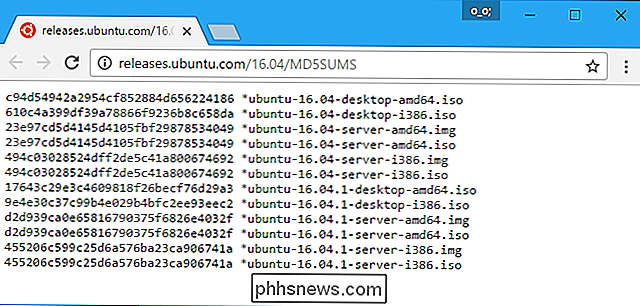
Tímto způsobem můžete stáhnout soubor a spustit funkci hash pro potvrzení, že máte skutečný původní soubor a že během stahování nebyl poškozen procesu nebo se zlomyslně manipuluje. Jak jsme viděli výše, i malá změna souboru dramaticky změní hash.
To může být také užitečné, pokud máte soubor získaný z neoficiálního zdroje a chcete potvrdit, že je to legitimní. Řekněme, že máte soubor .ISO systému Linux, který jste odkudkoli získali a chcete potvrdit, že nebyla narušena. Můžete vyhledávat hash daného souboru ISO online na webové stránce distribuce Linuxu. Potom jej můžete spustit pomocí funkce hash v počítači a potvrdit, že odpovídá hodnotě hash, kterou očekáváte. To potvrzuje, že soubor, který máte, je přesně stejný soubor, který je nabízen ke stažení na webových stránkách distribuce Linuxu, bez jakýchkoliv úprav.
Jak porovnávat Hash funkce na libovolném operačním systému
S ohledem na to se podíváme, jak zkontrolujte, zda hash souboru, který jste stáhli, a porovnejte s tím, který jste zadali. Zde jsou metody pro Windows, MacOS a Linux. Hash bude vždy stejný, pokud používáte stejnou funkci hašování ve stejném souboru. Nezáleží na tom, který operační systém používáte
Windows
Tento proces je možný bez softwaru jiného výrobce v systému Windows díky systému PowerShell.
Chcete-li začít, otevřete okno PowerShell spuštěním "Windows PowerShell "v nabídce Start
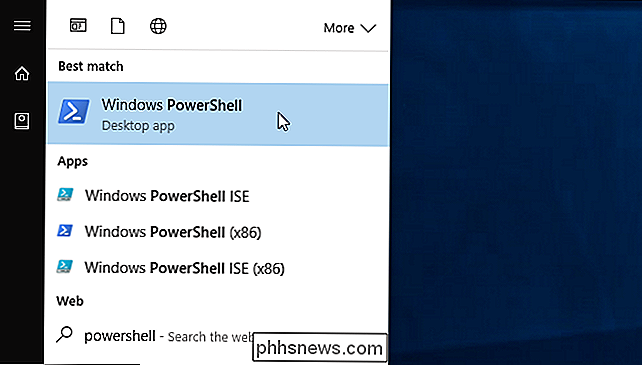
Spusťte následující příkaz a nahraďte" C: path to file.iso "cestou k libovolnému souboru, který chcete zobrazit hash:
Get-FileHash C : path to file.iso
Vytvoření hash souboru bude trvat nějakou dobu, v závislosti na velikosti souboru, algoritmu, který používáte, a na rychlosti jednotky, na které je soubor zapnutý .
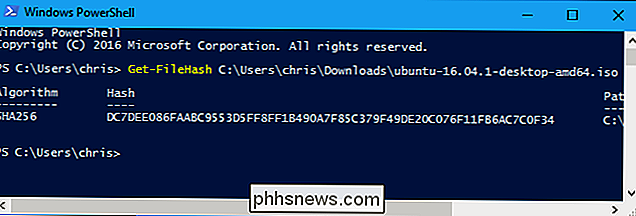
Ve výchozím nastavení příkaz zobrazí SHA-256 hash pro soubor. Můžete však zadat algoritmus hashování, který chcete použít, pokud potřebujete hash MD5, SHA-1 nebo jiný typ.
Spusťte jeden z následujících příkazů pro zadání jiného algoritmu hash:
Get-FileHash C: cesta to file.iso -Algoritmus MD5
Get-FileHash C: path to file.iso -Algoritmus SHA1
Get-FileHash C: path to file.iso -Algorithm SHA256
Get-FileHash C: path to file.iso -Algoritmus SHA384
Get-FileHash C: path to file.iso -Algoritmus SHA512 < na file.iso -Algoritmus MACTripleDES
Get-FileHash C: path to file.iso -Algoritmus RIPEMD160
Porovnejte výsledek funkce hash s výsledkem, který očekáváte. Pokud je to stejná hodnota, soubor nebyl z původního dokumentu poškozen, upraven nebo jinak změněn.
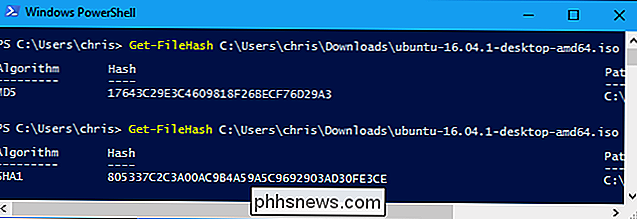
macOS
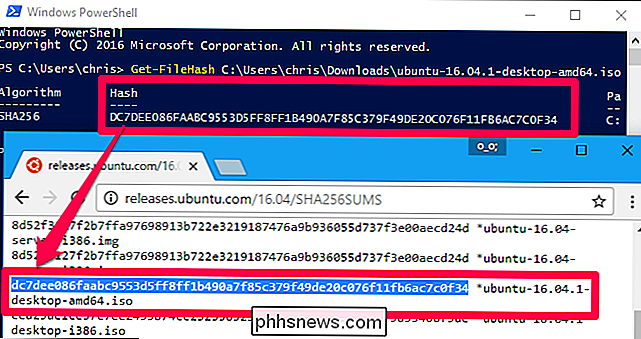
macOS obsahuje příkazy pro prohlížení různých typů hashů. Chcete-li se k nim dostat, spusťte okno Terminál. Najdete jej na Finder> Applications> Utilities> Terminal.
Příkaz
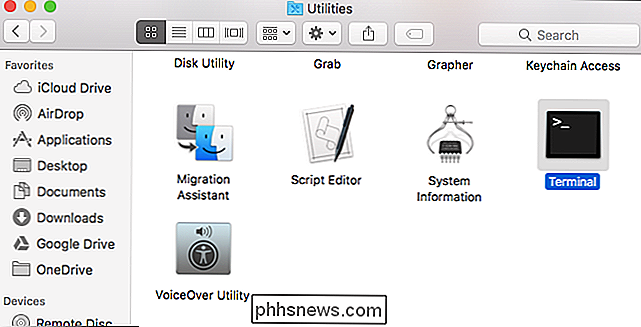
md5ukazuje MD5 hash souboru:md5 / path / to / file
> příkaz shasum
ve výchozím nastavení zobrazuje SHA-1 hash souboru. To znamená, že následující příkazy jsou totožné:shasum / path / to / fileshasum -a 1 / path / to / file
Chcete-li zobrazit SHA-256 hash souboru,
shasum -a 256 / path / to / file
Linux
V Linuxu získáte přístup k Terminálu a spusťte jeden z následujících příkazů pro zobrazení hash souboru, v závislosti na typu hash, který chcete zobrazení
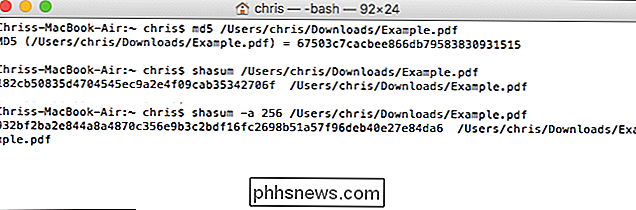
md5sum / path / to / file
sha1sum / path / to / file
sha256sum / path / to / file
vám pomohou potvrdit, že soubor nebyl poškozen, je zde ještě jedna cesta útoku. Útočník by mohl získat kontrolu nad webem distribuce Linuxu a upravovat hash, který se na něm objevuje, nebo útočník mohl provést útok typu "man-in-the-middle" a modifikovat webovou stránku v tranzitu, pokud jste přistupovali na web přes HTTP namísto zašifrované HTTPS.
Proto moderní distribuce Linuxu často poskytují více než hashů uvedených na webových stránkách. Tyto šachty kryptograficky podepisují, aby pomohly chránit před útočníky, kteří by se mohli pokusit o úpravu hashů. Budete chtít ověřit kryptografický podpis, abyste zajistili, že hashovaný soubor byl skutečně podepsán distribucí Linuxu, pokud chcete být naprosto jisti, že hash a soubor nebyly poškozeny.
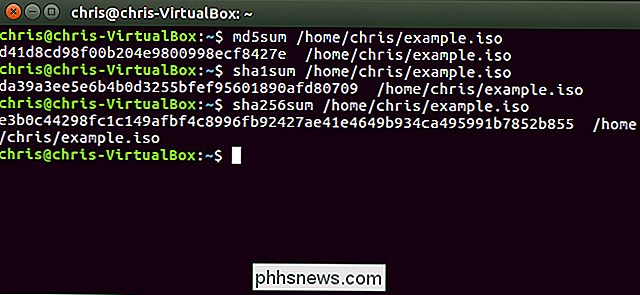
SOUVISEJÍCÍ:
Jak ověřit Kontrolní součet linuxu ISO a potvrďte, že nebyl zablokován
Ověření kryptografického podpisu je zapojeným procesem. Přečtěte si naši příručku k ověření, zda ISO neobsahuje úplné pokyny.
Image Credit: Jorge Stolfi / Wikimedia

Jak získat plán pro vaše ideální počasí během počasí Underground
Chcete-li vědět, kdy bude ideální doba pro pěknou procházku po okolí, můžete použít Počasí Podzemní inteligentní prognózy (pouze iPhone). Tato funkce vám umožní sestavit seznam ideálních povětrnostních podmínek a během dne vám ukáže, jaké jsou podmínky, které budou splněny. Zde je návod, jak to nastavit.

Systém Windows na architektuře ARM nedává žádný smysl (dosud)
Společnost Microsoft spouští nové počítače typu "Always Connected PCs", které spárují Windows s procesory ARM třídy smartphone. Tato zařízení mohou provozovat běžné aplikace pro stolní počítače se systémem Windows a nabízejí dlouhou životnost baterie s celulární konektivitou, ale jsou příliš drahé a omezené.



